연락처와 같은 중요한 정보를 보호하려면 iPhone 데이터를 정기적으로 백업하는 것이 매우 중요합니다. 적절한 백업은 iPhone이 손상, 분실 또는 도난당하더라도 연락처 목록을 안전하게 보호합니다. iPhone 데이터 백업이라고 하면 대부분의 사람들은 iTunes나 iCloud를 가장 먼저 떠올립니다. 하지만 이 두 가지 방법만으로는 연락처를 백업할 수 없습니다.
연락처만 백업해야 한다면, 다행히 iTunes와 iCloud 외에도 다양한 대안이 있습니다. 이 가이드에서는 iTunes, iCloud, 그리고 몇 가지 간단한 타사 도구를 사용하여 iPhone 연락처를 백업하는 여섯 가지 효과적인 방법을 소개합니다.
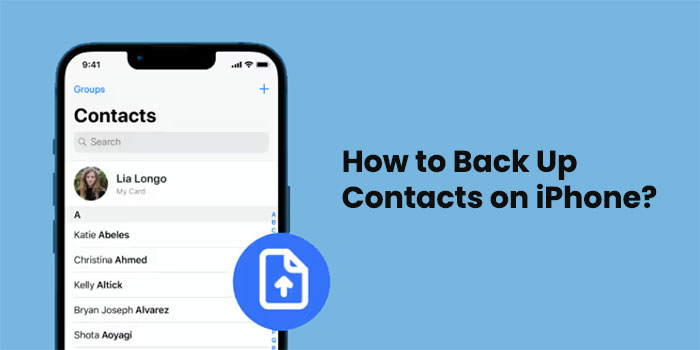
Coolmuster iOS Assistant는iPhone 연락처를 컴퓨터나 다른 외장 하드 드라이브에 백업하는 데 완벽한 도구입니다. iOS 기기의 모든 데이터 관리 작업을 크게 간소화합니다. 클릭 한 번으로 연락처, 사진, 비디오, 음악 파일 등 다양한 데이터를 크기나 형식에 관계없이 iPhone과 PC/ Mac 간에 쉽게 전송할 수 있습니다.
전송을 시작하기 전에 데이터 세부 정보를 미리 볼 수 있습니다. 또한 iOS Assistant를 사용하면 컴퓨터에서 연락처를 자유롭게 추가, 편집 또는 삭제할 수 있습니다. 결론적으로 iOS Assistant는 iPhone 데이터를 쉽게 관리하고 싶은 사람에게 완벽한 앱입니다.
iOS Assistant의 주요 기능:
iOS Assistant를 통해 iPhone에서 연락처를 저장하는 방법은 다음과 같습니다.
01 iOS Assistant를 다운로드하여 설치하고 USB 케이블을 사용하여 iPhone을 컴퓨터에 연결하세요. "신뢰"를 탭하여 계속 진행하세요. 소프트웨어에서 연결이 성공적으로 감지되면 인터페이스에 기기 정보가 표시됩니다.

02 왼쪽 창에서 "연락처" 옵션을 선택하세요. 파일을 미리 보고 백업할 연락처 목록을 확인하세요. 그런 다음 인터페이스 상단의 "내보내기" 아이콘을 클릭하여 연락처 목록을 컴퓨터에 저장하세요.

비디오 튜토리얼:
iTunes( Windows /macOS Mojave 및 이전 버전용)와 Finder(macOS Catalina 및 이후 버전용)는 Apple에서 제공하는 공식 기기 관리 도구입니다. 연락처를 포함한 iPhone 데이터의 전체 기기 백업을 지원합니다. 이 방법을 사용하면 연락처 파일을 개별적으로 볼 수는 없지만, 모든 데이터를 한 번에 백업하려는 사용자에게 적합합니다.
iPhone 연락처를 iTunes에 백업하려면:
1단계. 컴퓨터에 최신 버전의 iTunes를 설치하고 Lightning 케이블을 사용하여 iPhone을 컴퓨터에 연결합니다.
2단계. iTunes 창의 왼쪽 상단에 있는 iPhone 아이콘을 클릭합니다.
3단계. "백업" 섹션에서 "이 컴퓨터"를 선택한 다음 "지금 백업"을 탭하세요. 소중한 연락처 정보는 iTunes에 안전하게 저장됩니다.

iPhone 연락처를 Finder에 백업하려면:
1단계. USB 케이블을 사용하여 iPhone을 Mac 에 연결하고 Mac 에서 Finder를 엽니다.
2단계. iPhone이 Finder 사이드바의 "위치"에 나타납니다. Finder에서 iPhone을 클릭하세요.
3단계. "일반" 탭에서 "백업" 섹션을 찾으세요.
4단계. "iPhone의 모든 데이터를 이 Mac 에 백업"을 선택한 다음 "지금 백업"을 클릭합니다.

iCloud는 Apple의 공식 클라우드 백업 서비스로, 연락처를 클라우드에 자동으로 동기화합니다. 기기가 Wi-Fi에 연결되어 있고 동기화가 활성화되어 있으면 연락처가 iCloud에 자동으로 저장되어 쉽게 복원하거나 새 기기로 전환할 수 있습니다.
iPhone의 연락처를 iCloud에 저장하는 방법은 다음과 같습니다.
1단계. iPhone을 열고 "설정"으로 이동합니다.
2단계. 상단의 "Apple ID" 아바타를 탭하여 "iCloud" 설정 페이지로 들어갑니다.
3단계. "iCloud" 목록에서 "연락처" 옵션을 찾아 켭니다.
4단계. 기기가 Wi-Fi에 연결되어 있는지 확인하세요. 그러면 시스템이 자동으로 연락처 동기화를 시작합니다.

전체 iCloud 백업을 통해 연락처를 포함한 모든 iPhone 콘텐츠를 iCloud에 백업 할 수도 있습니다. 다음 단계를 따르세요.
1단계. iPhone을 열고 "설정"으로 이동합니다.
2단계. 상단의 "Apple ID"를 탭하고 "iCloud"를 선택하세요.
3단계. 아래로 스크롤하여 "iCloud 백업"을 탭합니다.
4단계. "iCloud 백업"이 아직 활성화되어 있지 않으면 켭니다.
5단계. "지금 백업"을 탭하여 백업 프로세스를 시작합니다.
6단계. 기기가 Wi-Fi에 연결되어 있는지 확인하면서 백업이 완료될 때까지 기다리세요.

iCloud 없이 iPhone 연락처를 어떻게 백업하나요? Gmail을 사용하거나 Android 휴대폰에 연락처를 동기화 할 계획이라면 iPhone 연락처를 Gmail에 백업하는 것이 좋은 방법입니다. Google 계정을 추가하고 동기화를 활성화하면 여러 플랫폼에서 데이터를 관리할 수 있습니다.
Gmail을 통해 iCloud 없이 iPhone의 연락처를 백업하는 방법은 다음과 같습니다.
1단계. iPhone에서 "설정" > "연락처" > "계정"을 엽니다.
2단계. "계정 추가"를 탭하고 "Google"을 선택합니다.
3단계. Gmail 이메일 주소와 비밀번호를 입력하여 로그인하세요.
4단계. 로그인 후 "연락처" 동기화 토글이 켜져 있는지 확인하세요.
5단계. 몇 분 후에 iPhone 연락처가 자동으로 Gmail 계정과 동기화됩니다.

Mac 을 사용하고 있고 개별 연락처를 빠르게 공유하거나 저장하고 싶다면 AirDrop이 매우 편리한 방법입니다. 대량 백업은 지원하지 않지만, 적은 수의 연락처를 내보내는 데 매우 유용합니다.
1단계. iPhone과 Mac 모두 AirDrop을 활성화하고 동일한 Wi-Fi 네트워크에 연결되어 있는지 확인하세요.
2단계. iPhone에서 "연락처" 앱을 열고 공유하려는 연락처를 선택하세요.
3단계. 아래로 스크롤하여 "연락처 공유" 옵션을 탭합니다.
4단계. 공유 옵션에서 "AirDrop"을 선택하세요. ( AirDrop이 작동하지 않나요 ?)

5단계. 사용 가능한 기기 목록에서 Mac 선택하세요.
6단계. Mac 에서 AirDrop 전송을 수락하여 연락처를 받습니다.
7단계. 연락처가 Mac 의 "연락처" 앱에 저장됩니다.
iPhone에서는 연락처 앱에서 바로 연락처를 내보내 백업을 쉽게 만들 수 있습니다. 앱을 사용하여 연락처를 내보내려면:
1단계: 연락처 앱을 엽니다. iOS 26 기기에서는 > 아이콘을 탭하고, iOS 18 이하 기기에서는 "목록" 버튼을 탭합니다.
2단계: 내보내려는 연락처 목록을 길게 누르세요. 모든 연락처를 내보내려면 "모든 연락처" 목록을 선택하세요. 그런 다음 "내보내기"를 탭하세요.
3단계: 내보낸 연락처를 메시지나 이메일로 공유하라는 메시지가 표시됩니다. 자신에게 가장 적합한 방법을 선택하세요.
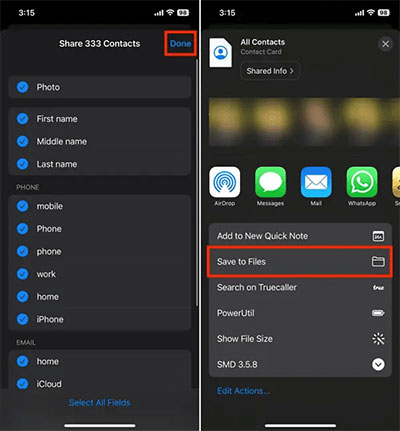
iPhone 연락처를 내보내는 방법은 여러 가지가 있습니다. 전체 가이드를 확인하여 모든 옵션을 살펴보세요.
Q1. iPhone에 있는 모든 연락처를 어떻게 복사할 수 있나요?
연락처 앱에서 모든 연락처를 선택하여 이메일이나 메시지로 공유할 수 있습니다. 또는 Coolmuster iOS Assistant를 사용하여 모든 연락처를 복사하여 백업하거나 다른 사람에게 보낼 수도 있습니다.
Q2. iCloud를 사용하지 않고 iPhone 연락처를 백업하려면 어떻게 해야 하나요?
"설정" 앱을 열고 "연락처 > 계정 > 계정 추가"로 이동한 다음 Gmail이나 Outlook과 같은 계정으로 로그인하세요. "연락처" 토글을 켜서 연락처를 해당 계정과 동기화하세요.
Q3. iPhone에 있는 모든 연락처를 컴퓨터로 어떻게 전송할 수 있나요?
iTunes나 Finder를 사용하면 연락처를 포함한 모든 iPhone 데이터를 컴퓨터로 전송할 수 있습니다. 연락처만 전송하려면 Coolmuster iOS Assistant가 더 적합한 옵션입니다.
이 글에서 소개하는 여섯 가지 방법을 통해 iPhone 연락처를 백업하는 가장 적합한 방법을 선택할 수 있습니다. 연락처를 대량으로, 효율적으로, 그리고 선택 가능한 형식으로 내보내고 저장하려면 Coolmuster iOS Assistant 사용을 특히 권장합니다. 연락처 내보내기를 지원할 뿐만 아니라 메시지, 사진, 비디오 등 다양한 유형의 데이터를 관리하여 iPhone 데이터 관리에 유용한 도구입니다.
관련 기사:
iPhone 연락처를 Google에 백업하고 싶으신가요? 5가지 방법으로 백업하세요
iPhone에서 iPhone으로 연락처를 전송하는 방법에 대한 완전한 가이드





